iPhone je zakázaný, pripojte sa k iTunes. Čo robiť, keď to uvidíte na svojom iPhone

- 1265
- 210
- Ernest Mikloško
Spokojnosť
- Ak dúfate, že si zapamätáte heslo
- Obnova iPhone zo záložnej kópie
- Posledná nádej: Reset hesla so stratou údajov
- Ako aktivovať možnosť „Nájsť iPhone“
- Metodika resetovania hesla a metodika odstraňovania údajov

Podobná správa sa zobrazí na obrazovke iPhone po opakovaných pokusoch o zadanie nesprávneho hesla. Heslá, samozrejme, je lepšie nezabudnúť, ale ak sa to stalo, máte aspoň 3 východy ..
Ak dúfate, že si zapamätáte heslo
Keď ste zabudnuté heslo nastavené osobne - vlastníkom iPhone, môžete si ho skúsiť vyvolať. Zrazu šťastie? Ak nestačilo desať vstupných pokusov (po desiatom čase je zariadenie úplne blokované), ale stále dúfate v pamäť, skúste resetovať počítadlo pokusov.Čo bude potrebné na to:
- Samotné blokované zariadenie.
- Počítač, na ktorom je nainštalovaný iTunes.
- Kompatibilný kábel USB.
Ak chcete uspieť, je dôležité dodržiavať 2 podmienky. 1) Kópia melódií, ku ktorým sa pripojíte. 2) Vaša verzia iOS by mala podporovať možnosť resetovania počítadla.
Je zbytočné pokúsiť sa vykonať operáciu na novo nainštalovaných Aytyuns alebo v počítači niekoho iného: program vás požiada o zadanie hesla na iPhone. A ak reset nepodporuje firmvér zariadenia, jednoducho nedostanete ďalšie pokusy o zadanie.
Ak je to v poriadku, pripojte smartfón k iTunes a spustite synchronizáciu: kliknite na tlačidlo “Synchronizovať„(Synchronizovať) v spodnej časti ľavej polovice okna.
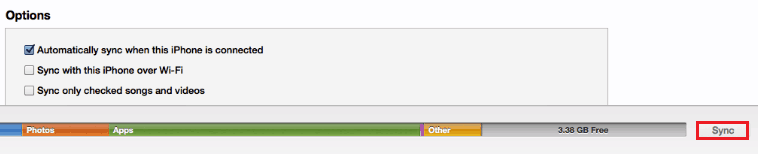
Potom, čo program začne kopírovať údaje z iPhone, zastavte proces - kliknite na kríž (zatváracia ikona) v synchronizačnej linke.

S následným odpojením iPhone od Aityuns budete mať opäť 10 pokusov o zadanie hesla.

Môžete to zopakovať, až kým zariadenie odomknete alebo sa unavte.
Obnova iPhone zo záložnej kópie
Tiež veľmi efektívny spôsob odomknutia zariadenia, ak máte aspoň jednu kópiu záložnej kópie, bodnutie v iTunes alebo iCloud. Na obnovenie budete tiež potrebovať počítač s nainštalovaným „tuniakom“, ktorý už pred incidentom synchronizoval s vaším iPhone.Predtým, ako začnete obnovovať, vykonajte synchronizáciu iPhone s Aytyuns. Tentoraz nemusíte tento proces prerušiť - počkajte naň, keď dosiahne koniec. Postupujte podľa tlačidla “Obnoviť Záloha„(Obnoviť iPhone) a uveďte, odkiaľ by program mal vziať záložnú kópiu z katalógov (možnosť“Tento počítač") alebo z iCloud.

Kópia, vytvorená práve - počas poslednej synchronizácie nie je vhodná, pretože je zablokovaná. Preto si vyberte jednu z predchádzajúcich.
Po obnovení sa zámok resetuje. A s tým - ďalšie nastavenia, kontakty, správy SMS, kalendáre a poznámky - to všetko bude vedené k stavu, v ktorom sa vyskytla rezervácia. Operačný systém zostane nezmenený.
Posledná nádej: Reset hesla so stratou údajov
Ak sa zbavíte „malej krvi“ - ani prvý, ani druhý, ktorý zostáva posledný - vymazať všetky údaje z iPhone. Táto metóda je, samozrejme, tvrdá, ale tak si aspoň získate príležitosť ju využiť. Je lepšie obetovať informácie, ako zostať v zbytočnom blokovanom telefóne. V skutočnosti tehla-cno.
Ak chcete využiť túto najnovšiu príležitosť, musí byť iCloud zahrnutá vopredNájdite iPhone„. A ak vaše zariadenie stále funguje normálne, urobte to!
Ako aktivovať možnosť „Nájsť iPhone“
- Otvorte aplikáciu na smartfóne “nastavenie„. Prejdite do sekcie “iCloud„.

- Posúvať posúvač “Nájsť iPhone„Do pozície“Zahrnutý„.
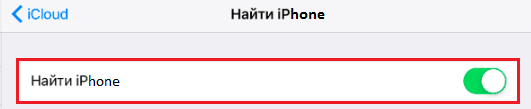
Metodika resetovania hesla a metodika odstraňovania údajov
- Otvorte stránku iCloud v prehliadači PC alebo v inom zariadeníNájsť Môj iPhone„. Zostavte smartfón prostredníctvom spoločnosti AppleID.

- Otvorte zoznam “Všetko Zariadenia„(všetky zariadenia) a vyberte ten pravý (ten, ktorý je zablokovaný).

- V otvorenom okne kliknite na “VYMAZAŤ iPhone„(Vymažte iPhone).

Po potvrdení svojich zámerov sa pamäť zariadenia vyčistí. Spolu s užívateľskými súbormi a nastaveniami budú odstránené a blokovanie. Zariadenie sa stane panenským čistým, ako po nákupe. Nie všetko je však také smutné. Ak sú jeho záložné kópie zachované, otvoríte Aytyuns a ľahko sa vrátite stratení. A ešte jedna vec: Keď úplne obnovíte nastavenia, kontakty a ďalšie údaje na iPhone, vytvorte nové heslo, nezabudnite urobiť záložnú kópiu. Aby sa nestratil, uložte ho do cloudu iCloud.
Úspešné odomknutie! A nezabudnite na svoje heslá!

